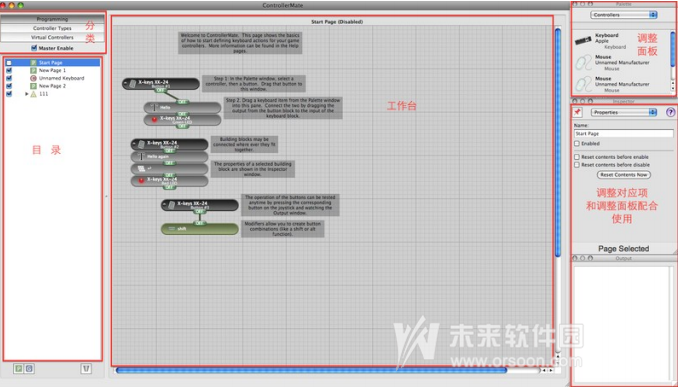controllermate for Mac教程,附加controllermate破解版
其他功能设置:
把特定应用程序设置在功能键上。
背景介绍:我们在日常使用中,经常需要反复启动某个程序。把这个程序设置在功能键上,可以有效的提高效率。
第一步,建立编程列表
第二步,把选定的功能键找到并拖放到中间的工作台上。
以上两步和上面的步骤一样。因为一个编程列表可以承纳很多功能键的定义,我们可以接着使用上一部分建立的“NewPage 1”
第三步,选择设定程序键,然后把键位拖放到中间工作台上。
这一步,需要在右上的调整面板中的下拉条中选择“Extras”。
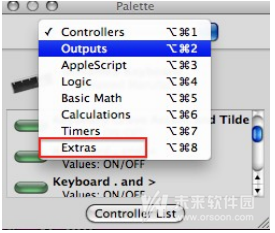
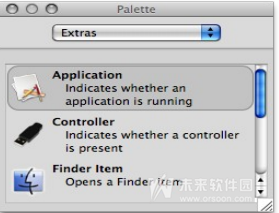
在上面的右图中,“Extras”里有“Application”,“FinderItem”等选项。
“Application”可以指定一个特定的程序
“FinderItem”可以指定finder中的一项操作,如打开一个特定的硬盘分区等等。
设置方法都是类似的。
我们把一个“Application”键从调整面板中拖放到工作台上。

第四步,给工作台上的“Application”指定组合键
点击工作台上的“Application”键,然后查看右下的调整对应项面板,在调整对应项面板中,点击“Select...”按钮,然后从弹出的应用程序列表里选择需要的应用程序。
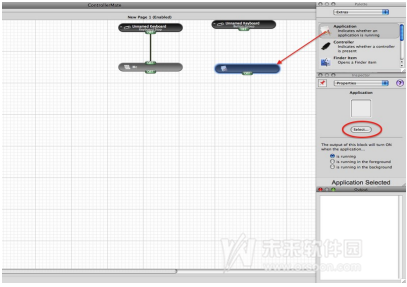
然后把功能键和“Application”键连接起来就行了。
第四部分:在某个特定的程序中,把某个键定义为特定的组合键。
背景介绍:我们键盘上功能键的数量是有限的,但在不同的应用程序中,我们需要经常用到的组合键是不一样的。我们可以利用controllermat,把同一个功能键在不同的应用程序中设置为不同的组合键。
方法描述:我们要在目录面板中建立一个组,然后,在右下的调整对应面板中为这个组指定一个或数个应用程序,然后在这个组中指定一个程序的编程列表,这样,指定的应用程序有特定的编程列表。
第一步,新建组,为这个组指定应用程序
在目录面板的下面,点击组按钮,新建一个组,这里,组名是“111”
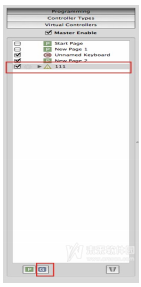
然后,在右下的调整对应面板中,点击“+”按钮,为这个组指定一个或数个应用程序,在这个例子中,我添加了一个firefox 。

第二步,在组中新建编程页面
在目录面板的下面,点击编程页面按钮,新建一个编程页面,这里,编程页面是“NewPage 1”
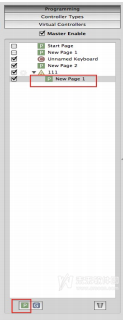
第三步,在组中的编程页面里设置功能键
从这一步开始和上面的第一部分一样了。但是,这里编程页面设置的功能键,仅仅在“第一步,新建组,为这个组指定应用程序”这一步里设置的应用程序里起作用,而不是在全局起作用。
第三章导入,导出编程页面
背景介绍,我们辛苦设置的功能键,如果更换计算机了,也能方便的导出和导入。
从“file”菜单中选择“Export...”,然后,会弹出一个窗口,把需要保存的编程页面,从目录面板中拖拽到弹出的窗口,然后点击“Saveas...”保存。

上述功能,只是这个软件功能的一小部分,这个软件还可以提供游戏手柄到键盘鼠标的映射,虚拟出控制设备等更高级的功能,这篇教程的目的是抛砖引玉,希望大家能发掘出更加有效率的应用方法。